文章詳情頁
win10系統文件夾不會自動刷新的解決方法
瀏覽:152日期:2023-03-26 11:37:52
在我們使用電腦的時候電腦中的文件夾如果進行一些粘貼、刪除文件操作的話就會自動刷新,然后顯示操作之后的效果,這樣能夠讓用戶快速的看到操作是否完成,不過有很多用戶在操作win10系統的時候會遇到文件夾不能自動刷新的情況,在刪除、復制文件到文件夾的時候并沒有快速的完成執行,很多用戶不知道要如何解決這個問題,那么在接下來的教程中小編就跟大家分享一下win10系統中解決文件夾不會自動刷新這個問題的具體操作方法吧,感興趣的朋友不妨一起來看看這篇方法教程。
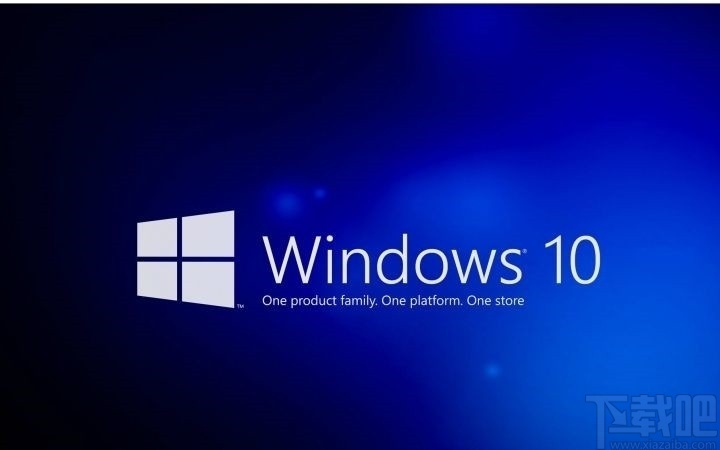
1.首先第一步我們打開系統的運行窗口,在窗口中輸入regedit之后點擊確定按鈕,打開注冊表編輯器界面。
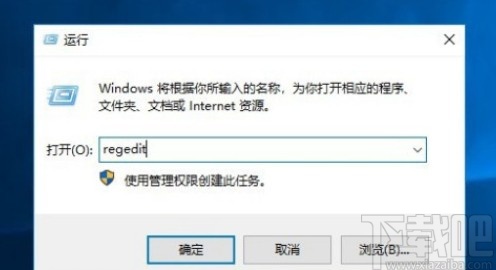
2.打開這個注冊表編輯器界面之后,根據下圖中框出的路徑位置找到Update這個注冊表項,雙擊打開。
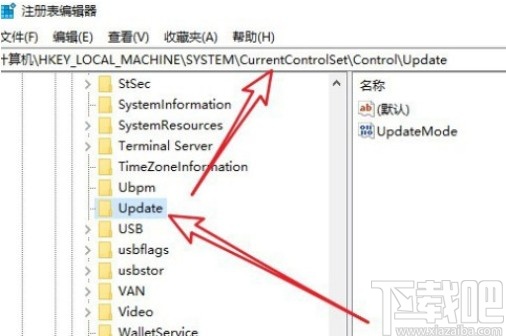
3.打開之后在它右邊的選項中,找到“UpdateMode”這個選項,然后使用鼠標右鍵點擊它。

4.使用鼠標右鍵點擊這個選項之后,在出現的菜單中找到修改這個選項并點擊,打開這個注冊表值的修改界面。
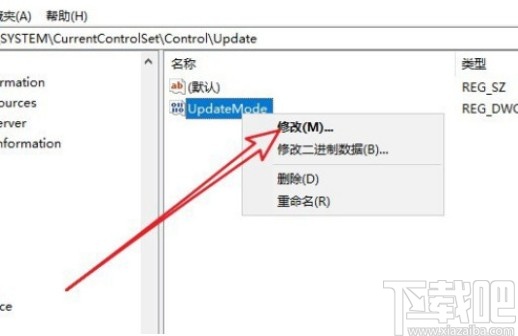
5.最后在這個修改界面我們將數值數據這個選項設置為0,然后點擊確定按鈕保存修改就可以了。
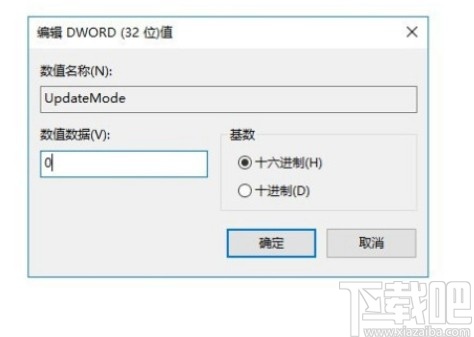
使用上述教程中的操作方法我們就可以在win10系統中解決文件夾不會自動刷新這個問題了,有需要的朋友趕緊試一試這個方法吧,希望這篇教程能幫助到大家。
相關文章:
1. Win10系統怎么把字體改成蘋果字體?2. Win10系統麥克風沒聲音怎么設置?3. 聯想ThinkPad E420 1141A49筆記本U盤如何安裝win10系統 安裝win10系統方法介紹4. win10系統如何進行一鍵還原5. 神舟戰神系列如何重裝系統?神舟戰神系列重裝Win10系統的教程6. Win10系統此應用無法在你的電腦上運行怎么解決?7. 華為筆記本如何重裝系統win10?華為筆記本重裝Win10系統步驟教程8. 怎么找出Win7系統中共享的文件夾?局域網共享文件怎么查找?9. Debian主文件夾怎么隱藏? Debian11 Xfce隱藏桌面主文件夾的技巧10. 電腦升級到Win10系統文件丟失了怎么辦?
排行榜

 網公網安備
網公網安備